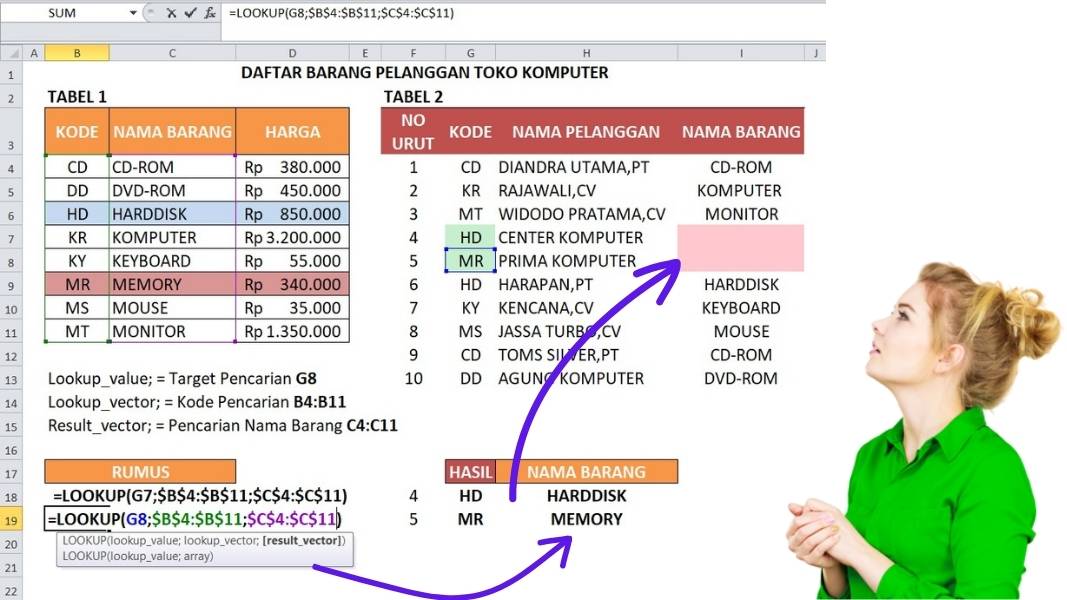Rumus LOOKUP Excel – Bagi teman-teman yang pemula (baru) menggunakan Microsoft Excel pastinya bertanya apa itu Rumus Excel LOOKUP? dan Jika teman-teman sudah atau sering menggunakan Excel artikel ini sebagai pengingat untuk teman-teman dalam mencari nilai angka dengan membuat tabel referensi berdasarkan hasil dari rumus LOOKUP.
Yuk simak artikel Fungsi Rumus LOOKUP Excell yang akan membantu Anda dalam pencarian data dalam tabel dengan sederhana, mudah, cepat beserta contoh dan manfaat LOOKUP di Microsoft Excel.
Pengertian LOOKUP
Rumus LOOKUP Excel adalah rumus yang memungkinkan Anda mencari nilai dalam tabel dan mengembalikan hasilnya. Anda dapat menggunakan rumus LOOKUP untuk mencari nilai dalam kumpulan data dan kemudian mengembalikan nilai yang sesuai dari kolom lain. Rumus LOOKUP dapat digunakan untuk mencari nilai dalam kumpulan data dan kemudian mengembalikan nilai yang sesuai dari kolom lain. Namun, jika nilai yang Anda cari tidak ada dalam kumpulan data, rumus pencarian akan mengembalikan hasil yang salah. Salah satu cara untuk menghindari hal ini adalah dengan menggunakan rumus VLOOKUP atau HLOOKUP sebagai pengganti LOOKUP.
Fungsi Rumus LOOKUP di Excel
Fungsi LOOKUP di Excel memungkinkan Anda mencari nilai dalam bentuk, larik (rentang), atau vektor. Anda dapat mencari nilai dalam satu baris atau satu kolom, dan fungsi akan menentukan apakah nilai pencarian ada dalam rentang. Jika mengandung nilai, ia akan mengembalikan baris atau kolom yang sesuai. Jika tidak, maka akan mengembalikan error. Anda bisa menggunakan VLOOKUP atau HLOOKUP untuk mencari nilai dalam baris atau kolom, masing-masing.
Contoh Latihan Dasar LOOKUP pada Microsoft Excel
Untuk menggunakan Rumus Excel LOOKUP di Excel, Anda harus terlebih dahulu membuat array atau rentang sel yang berisi data Anda. Selanjutnya, kamu perlu membuat formula yang akan mereferensikan cell atau range cell yang ingin kamu cari. Terakhir, kamu perlu menentukan nama array atau range yang kamu buat tadi. Misalnya, jika Anda membuat array bernama “MyArray” dan Anda ingin mencari nilai di kolom kedua, Anda akan menggunakan rumus berikut: =LOOKUP(2, Array).
Pada latihan dasar LOOKUP di Microsoft Excel langkah yang perlu persiapkan yaitu:
TABEL 1 merupakan daftar kode, nama barang dan harga barang
TABEL 2 merupakan daftar kode, nama pelanggan dan nama barang
Contoh Soal Rumus LOOKUP:
Mencari NAMA BARANG Pembembelian pelanggan CENTER KOMPUTER & PRIMA KOMPUTER dengan menggunakan KODE barang.
Keterangan:
Untuk mencari nama barang pada urutan pelanggan nomor 4 & 5 dengan kode HD dadan MR maka kita akan menggunakan rumus LOOKUP Excell untuk mendapatkan hasil sesuai dengan keinginan. Berikut penulisan rumus yang digunakan yaitu:
Penulisan rumus yang digunakan untuk mencari nama barang berdasarkan kode barang.
=LOOKUP(lookup_value;lookup_vector;result_vector)
Lookup_value; = Target Pencarian G8
Lookup_vector; = Kode Pencarian B4:B11
Result_vector; = Pencarian Nama Barang C4:C11
Rumus LOOKUP Excel
=LOOKUP(G8;$B$5:$B$12;$C$5:$C$12) HD Hasilnya Hardisk
=LOOKUP(G8;$B$4:$B$11;$C$4:$C$11) MR Hasilnya Memory
ABSOLUTE Function
Blok B5 sampai B12 lalu tekan F4 untuk merubah B5:B12 menjadi rumus absolute $B$5:$B$12
Blok C5 sampai C12 lalu tekan F4 untuk merubah C5:C12 menjadi rumus absolute $B$5:$B$12
Manfaat Menggunakan Fungsi Rumus LOOKUP Excel
Rumus LOOKUP Excel sangat berguna untuk mencari dan menemukan data dengan cepat. Selain itu, rumus ini juga dapat digunakan untuk mengkonversi data yang berada di dalam tabel. Dengan adanya rumus ini, Anda tidak perlu lagi menggunakan fungsi pencarian seperti VLOOKUP atau HLOOKUP.
Contoh penggunaan rumus LOOKUP Excel adalah sebagai berikut:
- Buatlah tabel dengan data yang akan dicari. Data yang akan dicari harus berada di kolom pertama atau kolom kedua tabel.
- Pilih sel dimana hasil pencarian akan ditampilkan.
- Ketik =LOOKUP(yang akan dicari;tabel yang digunakan;sel yang ingin ditampilkan).
Penggunaan Fungsi LOOKUP mencari nilai rentang tabel atau kolom paling kanan dengan rentang satu kolom diisi dengan excel LOOKUP dan Reference dari nilai logika untuk mendapatkan nilai yang dicari. Dengan begitu Anda dapat memanfaatkan rumus ini dengan cepat dalam menghitung data yang banyak.
Selain menggunakan rumus LOOKUP, Anda juga dapat menggunakan fungsi VLOOKUP untuk mencari nilai dalam tabel. Fungsi VLOOKUP memiliki tiga argumen: nilai yang ingin Anda cari, tabel tempat Anda ingin mencari nilai, dan nomor kolom dalam tabel yang berisi nilai yang Anda inginkan. Misalnya, jika Anda memiliki tabel dengan tiga kolom dan Anda ingin mencari nilai di kolom kedua, Anda akan menggunakan rumus berikut: = VLOOKUP(2, Table, 2).
Apa Itu Rumus VLOOKUP atau HLOOKUP di Excel?
Salah satu fungsi VLOOKUP dan HLOOKUP yaitu menemukan nilai rentang sel yang berisi teks data pada tabel kolom atau satu baris. Vlookup excel merupakan rumus dasar dari reference file salah satu rumus mengembalikan nilai dari posisi true atau false. Posisi yang sama di baris excel yang digunakan untuk mencari.
Informasi selanjutnya bisa baca klik disini.
Pertanyaan Yang Sering Diajukan Tentang LOOKUP Excel
Apa itu Bentuk Vektor Data di Excel?
Vektor data dalam Excel adalah representasi grafis dari data numerik. Data numerik dapat diolah menjadi bentuk vektor dengan menggunakan menu Data > Vectorize Data. Bentuk vektor data akan membantu Anda untuk memvisualisasikan data dengan lebih mudah dan memahami pola-pola yang terkandung di dalamnya.
Apa itu Array di Excel?
Array adalah sebuah fungsi di Excel yang memungkinkan Anda untuk menginput sejumlah data ke dalam sebuah cell atau range secara bersamaan. Fungsi ini sangat berguna ketika Anda ingin menginput data ke dalam beberapa cell secara bersamaan, dan juga dapat mengurangi waktu yang Anda habiskan untuk input data satu per satu.
Kesimpulan
Itulah penjelasan singkat tentang Fungsi Rumus Lookup Excell Beserta Contohnya. Semoga apa yang teman -teman simak pada artikel ini dapat berguna dan bermanfaat bagi teman-teman yang belajar maupun yang sedang memahami dasar rumus excel. Supaya teman-teman lebih mudah mengoperasikan rumus microsoft excel atau informasi teknologi bisa klik link dibawah ini:
Informasi Menarik Lainnya
Informasi Menarik Tentang Rumus Dasar Excel Lainnya KLIK DISINI
Informasi Menarik Tentang Alat Konversi Excel ke PDF KLIK DISINI
Informasi Menarik Tentang Teknologi TONTON DISINI